我们玩独立博客某些时候是需要使用ping命令来做一些查询工作,如果所使用的电脑是XP或Win7等系统,那么完全可以直接点击“开始”- 运行 - 输入:cmd并回车即可打开CMD命令窗口,然后ping某域名如ping www.boke112.com等操作。但是如果你使用的是Win10系统,那么打开CMD就没有那么容易了,所以今天boke112百科就大家介绍几种打开CMD的方式。
方式1:按键盘的Win+R键调出运行框,然后在输入框中输入cmd并点击【确定】按钮即可(PS:Win键有些键盘直接显示Win,不过大多数是显示微软Windows图标,一般在键盘左下角Ctrl和Alt键中间)。
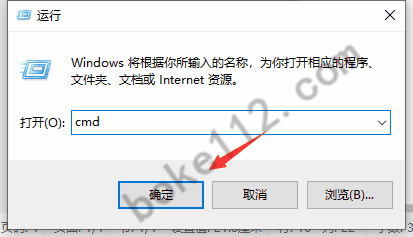
方式2:点击左下角的搜索图标(放大镜图标)按钮 - 输入cmd并点击最佳匹配中的“命令提示符”即可。
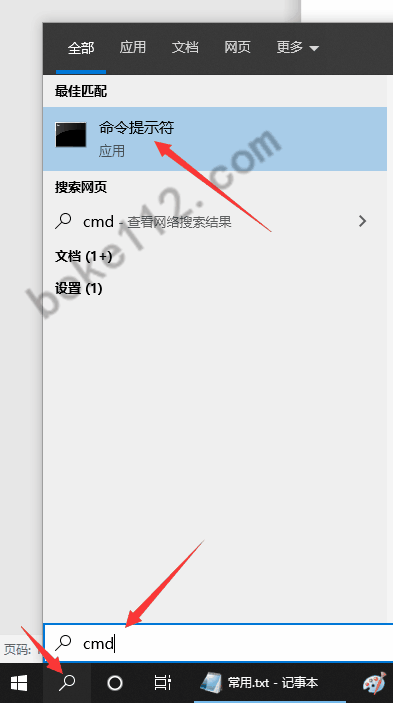
方式3:按键盘的Win+X键或将鼠标移动到左下角开始菜单的图标上点击右键 - 在弹出的菜单中点击Windows PowerShell或点击Windows PowerShell(管理员)即可。
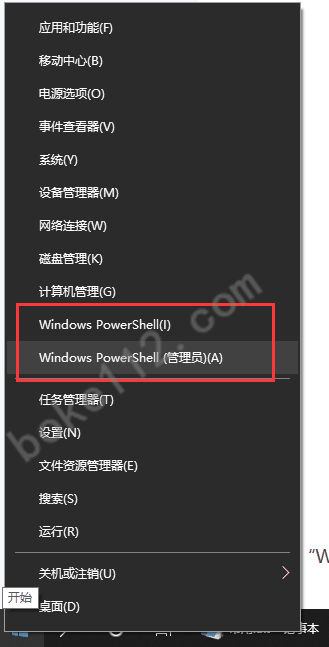
有些Win10系统版本显示的是命令提示符和命令提示符(管理员),如果不习惯这种方式打开,也可以在弹出的菜单中点击“运行(R)”- 输入cmd并点击【确定】按钮即可。
你可能感兴趣的文章
版权声明:本文为原创文章,版权归 boke112百科 所有,欢迎分享本文,转载请保留出处!发布此文是出于传递更多信息之目的,若有来源标注错误或侵犯了您的合法权益,请发邮件至[email protected],确认后马上更正、删除,谢谢!

